Facebookストーリーの作成方法

Facebookストーリーは作成するのがとても楽しいです。Androidデバイスとコンピュータでストーリーを作成する方法を紹介します。
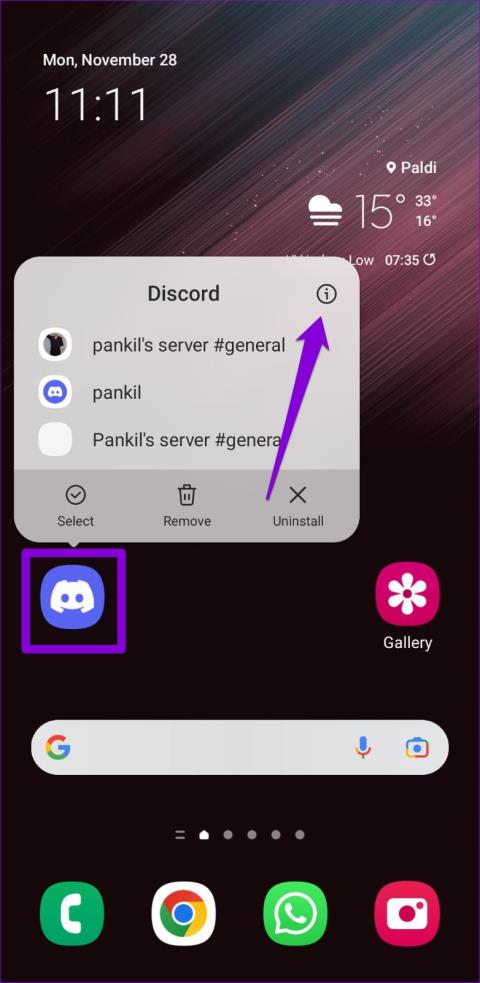
Discord は、友人や同じ考えを持つ人々と交流するための素晴らしいプラットフォームです。アプリを使用して、テキスト メッセージ、音声チャット、通話を通じてお気に入りの人とコミュニケーションをとることができます。ただし、特にマイクが機能しなくなった場合、Discord アプリでのコミュニケーション エクスペリエンスが低下することがあります。

すでにDiscord アプリと携帯電話の再起動を試したことがある場合は、さらに検討してみましょう。以下は、Android または iPhone で Discord マイクが機能しない問題を解決するためのいくつかの解決策です。
1. Discordにマイクの使用を許可する
アプリを初めて使用するとき、携帯電話のカメラ、マイク、ストレージなどにアクセスするためのいくつかの許可を求められます。以前に Discord のマイクへのアクセスを拒否したことがある場合、それを変更するためにできることは次のとおりです。
アンドロイド
ステップ1: Discordアプリアイコンを長押しし、表示されるメニューから「i」アプリ情報アイコンをタップします。

ステップ 2: [アクセス許可] に移動します。

ステップ 3:マイクをタップし、次のメニューから「アプリの使用中のみ許可」を選択します。


iPhone
ステップ 1:設定アプリを開き、下にスクロールして Discord をタップします。

ステップ 2:マイクの切り替えを有効にします。

2.プライバシー設定からマイクアクセスを有効にする (Android)
Android 12 以降では、アプリやサービスのマイクの許可を [プライバシー] メニューから直接管理できます。そこからマイクへのアクセスを無効にすると、必要な権限があるにもかかわらず、Discord を含む携帯電話のアプリはマイクを使用できなくなります。
Android でマイクへのアクセスを有効にするには:
ステップ 1:携帯電話で設定アプリを開き、[プライバシー] に移動します。

ステップ 2: [コントロールとアラート] で、マイク アクセスを有効にします。

Discord アプリに戻り、マイクが機能しているかどうかを確認します。
3. Bluetooth デバイスをすべて切断します
次に、携帯電話が Bluetooth デバイスに接続されていないことを確認します。そうしないと、Discord がそれらをオーディオ入力デバイスとして使用し、マイクが機能していないと思われる可能性があります。この作業中に、携帯電話の音量レベルを再確認して、マイクがミュートになっていないことを確認してください。
4. 音声入力モードを確認する
Discord では、音声アクティビティとプッシュ トゥ トークの 2 つの音声入力方法から選択できます。入力モードをプッシュ トゥ トークに設定している場合、音声チャネルで話すときは常に適切なボタンを押す必要があります。それを望まない場合は、以下の手順に従って音声入力モードを音声アクティビティに変更できます。
ステップ 1: Discord アプリを開き、右下隅にあるアバターをタップします。

ステップ 2: [アプリ設定] で、[音声] をタップします。

ステップ 3:「入力モード」をタップし、「音声アクティビティ」を選択します。


5. 音声処理機能を無効にする
Discord アプリには、エコー キャンセル、バックグラウンド ノイズ抑制、自動ゲイン コントロールなど、いくつかの音声処理機能が含まれています。場合によっては、これらの機能が原因で Android または iPhone の Discord でマイクが機能しなくなることもあります。したがって、Discord アプリで他の人にあなたの声が聞こえない場合は、それらを無効にすることが最善です。
ステップ 1: Discord アプリで、右下隅にあるアバターをタップします。

ステップ 2: [アプリ設定] で、[音声] をタップします。

ステップ 3: [音声処理] セクションで、エコー キャンセルを無効にし、ノイズ抑制を [なし] に設定します。次に、「自動ゲイン制御」と「高度な音声アクティビティ」のトグルを無効にします。

この後に Discord アプリを再起動すると、マイクは正常に機能します。
6.Discordのキャッシュをクリアする
Discord などのアプリは、携帯電話のパフォーマンスを向上させるためにキャッシュ データを蓄積します。ただし、既存のキャッシュ データが古すぎると、アプリの機能に干渉し、問題が発生する可能性があります。そんな時のために、Discordではアプリの設定メニューからキャッシュをクリアすることができます。
Android または iPhone で Discord アプリのキャッシュをクリアするには:
ステップ 1: Discord アプリを開き、右下隅にあるアバターをタップします。

ステップ 2: [Dev Only] セクションまで下にスクロールし、[Clear Caches] オプションをタップします。

7.Discordアプリをアップデートする
Discord は、新機能の導入、アプリのパフォーマンスの向上、既知のバグの解決を目的としたアプリのアップデートを定期的にリリースします。しばらく Discord のアップデートをチェックしていなかった場合は、今がチェックしてみる良い機会かもしれません。
携帯電話で Play ストアまたは App Store にアクセスし、Discord アプリのアップデートが利用可能かどうかを確認してください。更新したら、Discord マイクをもう一度テストしてください。
マイクを落とさないでください
Discordのマイクが突然機能しなくなってしまったら、とても困りますよね。残念ながら、このような問題は Discord のモバイル アプリに限定されるものではありません。とはいえ、少しのトラブルシューティングを行うだけで、デバイス上の Discord マイクをすぐに修正できます。
Facebookストーリーは作成するのがとても楽しいです。Androidデバイスとコンピュータでストーリーを作成する方法を紹介します。
このチュートリアルでは、Google Chrome と Mozilla Firefox での自動再生される迷惑な動画を無効にする方法を学びます。
Samsung Galaxy Tab S8が黒い画面で固まってしまい、電源が入らない問題を解決します。
Fireタブレットでメールアカウントを追加または削除しようとしているですか?この包括的ガイドでは、プロセスをステップバイステップで説明し、お気に入りのデバイスでメールアカウントを迅速かつ簡単に管理する方法をお教えします。見逃せない必見のチュートリアルです!
Androidデバイスでのアプリの自動起動を永久に防ぐための二つの解決策を示すチュートリアルです。
このチュートリアルでは、Google メッセージングアプリを使用して Android デバイスからテキストメッセージを転送する方法を説明します。
Android OSでスペルチェック機能を有効または無効にする方法。
Samsungが新しい旗艦タブレットのラインナップを発表したとき、注目すべき点がたくさんありました。 Galaxy Tab S9とS9+は、Tab S8シリーズに期待されるアップグレードをもたらすだけでなく、SamsungはGalaxy Tab S9 Ultraも導入しました。
Amazon Kindle Fireタブレットで電子書籍を読むのが好きですか? Kindle Fireで本にメモを追加し、テキストをハイライトする方法を学びましょう。
Samsung Galaxy Tab S9タブレットでデベロッパーオプションとUSBデバッグを有効にする方法について説明するチュートリアルです。






